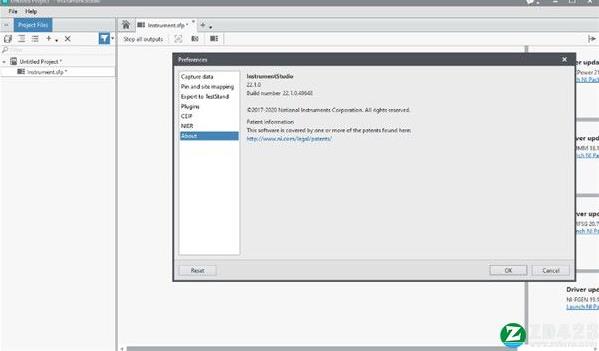
NI InstrumentStudio 2022是一款新一代全新的交互式检测调试应用软件。该UR按键自带了极为强大好用的NI PXI模块化仪器,用户可以通过使用该项功能来检测调试软件,可以大幅度的提升软件在测试时的成本以及检测出各种bug和问题,方便项目组能够更好更快的将该产品推向市场。软件的功能开发的非常完善,不管是从最开始的产品的定义以及到系统调试,所有的工作流程都能够非常支持和方便的在编程环境当中完成,所有的细节都能够直观的进行检测。同时该软件还有着极为舒适的工作界面,用户们在使用的时候能够更好的释放自己的工作压力,同时也能够更好的提升用户们的工作效率,良好的工作环境能够让用户以更为专注的工作态度投入到工作当中。软件当中的功能都十分通俗易懂,使用起来非常的方便,用户们还能够通过项目配置和组合来轻松的将数据导入导出,能够对交互式测量有一个非常良好的简化,用户可以轻松的将各项参数保存在相关的配置当中。小编为大家带来的是该系列软件的2022最新版本,在该版本当中有了一些新的功能添加和一些系统的优化。对小编为大家带来的这款NI InstrumentStudio 2022破解版有需要话可自行在吾爱破解吧下载。
破解教程
1.下载该软件的压缩包,然后进行解压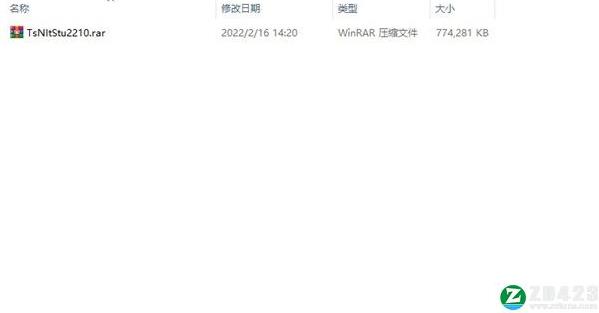
2.得到该文件夹
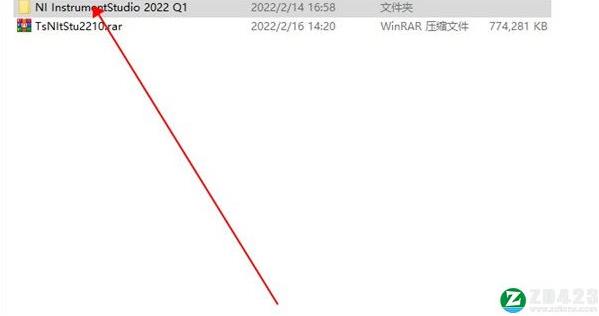
3.打开文件夹选中安装程序,右键选择装载
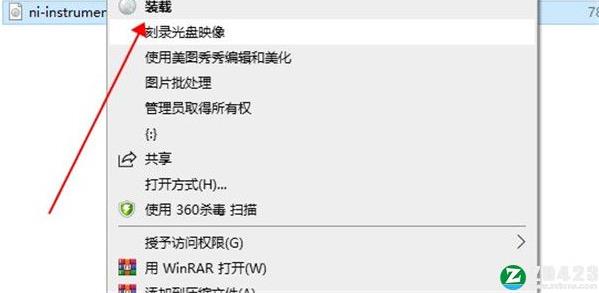
4.然后双击安装程序进行安装
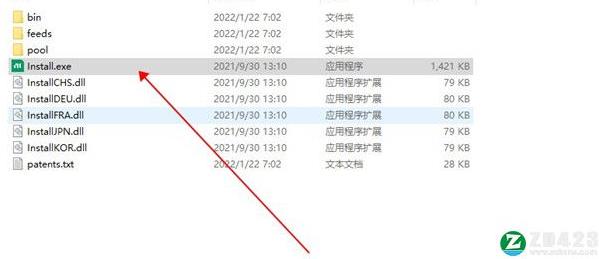
5.选择我同意
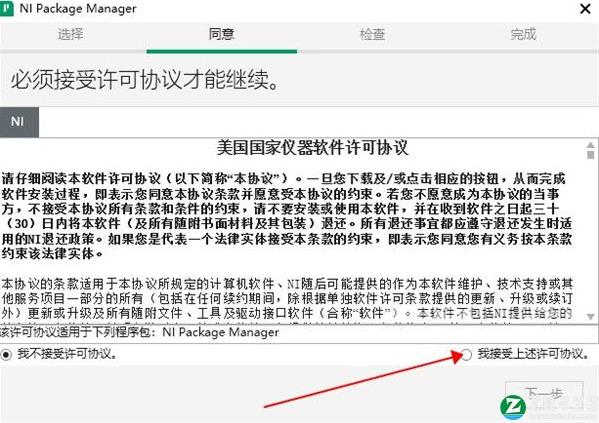
6.然后点击下一步

7.点击下一步准备安装
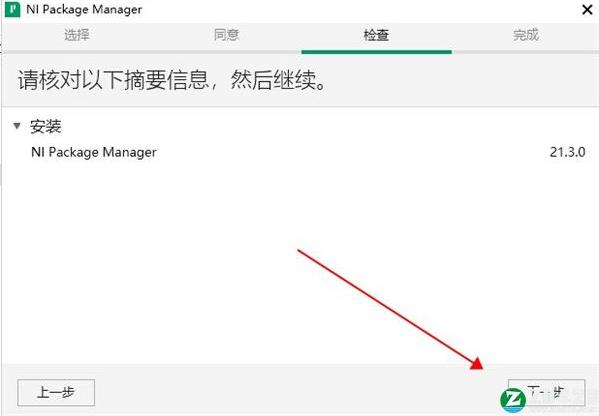
8.安装中
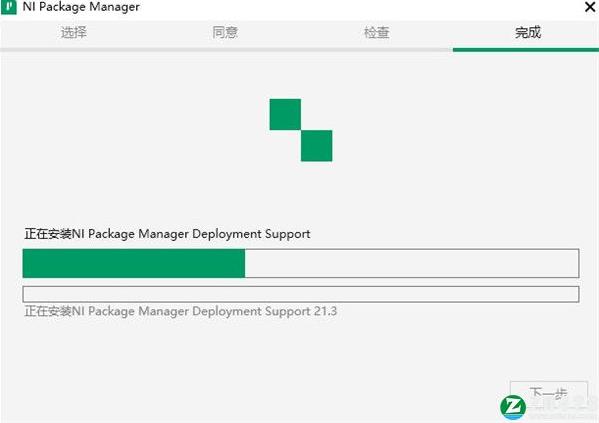
9.然后会弹出对话框,我们选择需要安装的服务,然后点击下一步
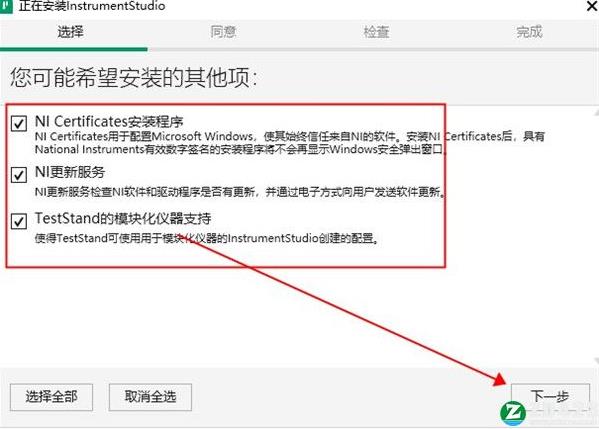
10.选择我同意
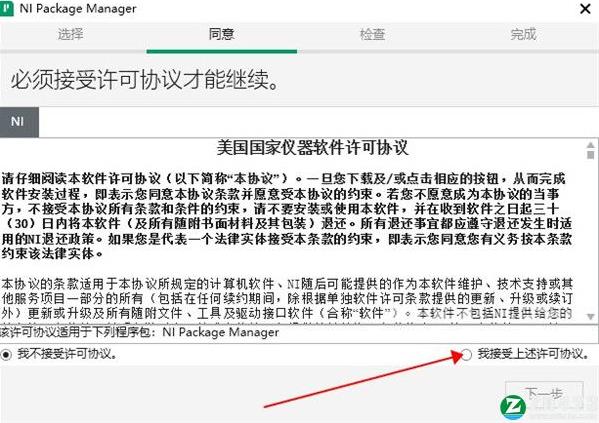
11.然后点击下一步
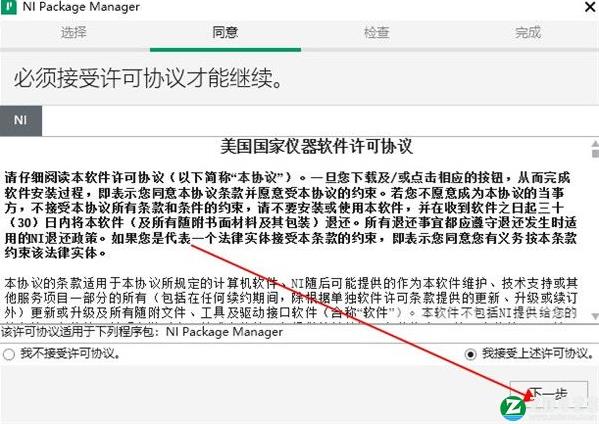
12.核对信息然后点击下一步
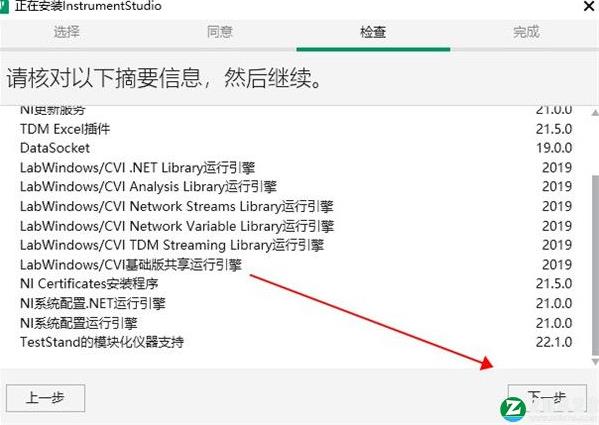
13.正在安装
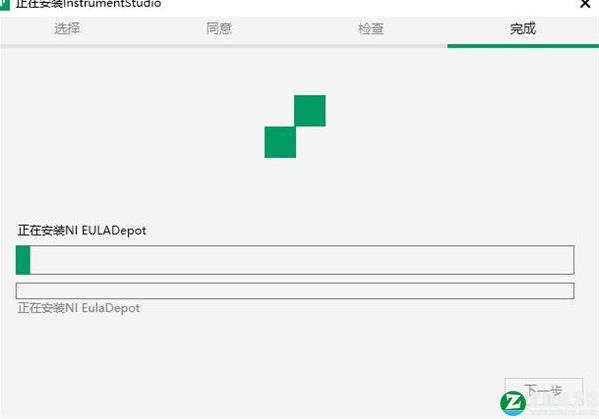
14.安装完毕,需要重启来完成操作,我们点击重启
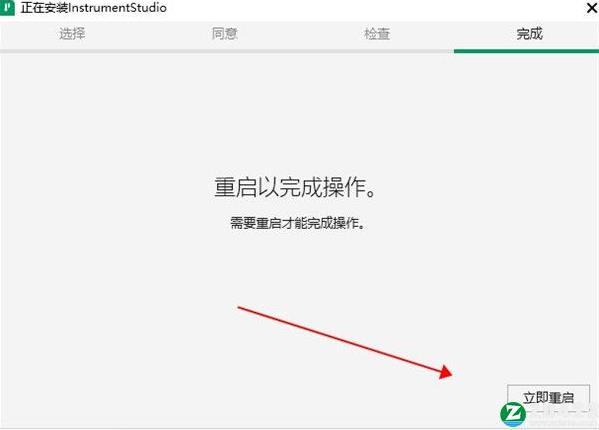
15.重启后,即可安装完成
16.然后我们打开该文件夹
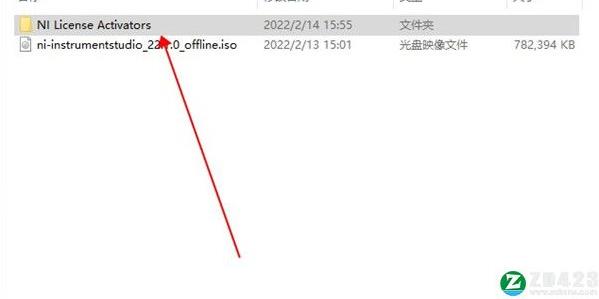
17.打开该软件进行破解
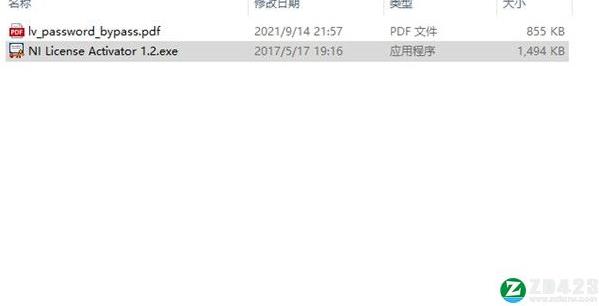
18.至此软件安装完毕
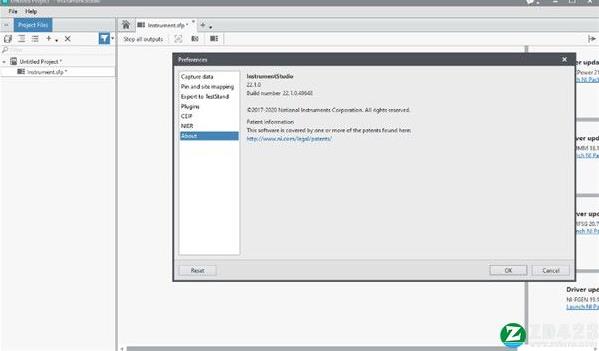
支持功能
一、与多种仪器进行交互您可以在中使用集成软面板来保存项目级配置并导出组合测量结果。
1.保存项目级配置
您可以在中保存软面板布局及其参数修改,以便在下次需要特定设置时简化测试重复性并加快测量速度。 还可以记住上次加载的项目,提供了更大便利性。
2.导出组合数据
NI InstrumentStudio 2022只需点击一下,即可将包含所有仪器设置、配置测量和原始数据的技术数据管理流(TDMS)文件导出到Microsoft Excel或DIAdem中进行后期处理。
3.多仪器截屏
在测试的任何时候均可捕获软面板的屏幕截图。 您可以保存为PNG文件,或者直接保存到剪贴板以粘贴到实验报告或电子邮件中。
二、配置和调试自动化测试
可以导出仪器配置文件,以便在编程环境中重复使用,从而保证测量相关性。 您还可以在测试运行时监测仪器并交互控制和调试这些仪器。
1.将仪器配置导出到编程环境
借助软件,您可以交互地配置仪器,然后将配置文件导出到开发环境中。 您可以调用一个导入函数来保证测量相关性,而不是使用编程API来单独设置每个参数。
2.在代码运行时监测仪器的状态
自动化仪器运行时,您可以使用同时查看数据或验证UI控件上动态查询和更新的属性设置。
3.在测试应用程序运行时同时进行交互式调试
在测试代码的断点处或测试代码处于空闲状态时,您可以控制仪器会话以调试和修改中的设置,同时保持所有原始仪器会话处于打开状态。接着您可以继续执行任何参数修改。

使用教程
哪些硬件可以与软件一起使用?您可以结合支持SCOPE、FGEN、DCPOWER和DMM驱动程序的硬件使用。
1.PXI源测量单元
为PXI系统提供精确的电压或电流源以及测量功能。
2.PXI示波器
获取并分析时域和频域模拟信号,作为PXI系统的一部分。
3.PXI数字万用表
在PXI系统中执行电压、电流、电阻、温度、电感、电容和频率/周期测量以及二极管测试。
4.PXI波形发生器
生成标准函数和用户定义的任意波形,作为PXI系统的一部分。
5.PXI可编程电源
为特性分析、设计验证和制造测试等应用提供可编程直流电源。
使用帮助
一、捕获数据使用软件,您可以从整个布局或单个面板捕获数据。您还可以截取屏幕截图而不捕获数据。
通过选择文件» 首选项并导航到捕获数据选项卡来调整数据捕获首选项。在此选项卡中,您可以设置目标目录并更改图像和数据的文件名和格式。默认情况下,图像以PNG格式捕获,数据以NI-TDMS格式捕获,但您也可以以CSV格式捕获数据。
1.从布局中捕获数据
通过从位于大面板上方的文档工具栏中选择“ 捕获数据”图标(),从整个布局捕获数据。将带时间戳的屏幕截图和数据文件保存到目标目录。屏幕截图包含捕获数据时整个布局的视图,数据文件包含有关布局中每个设备的详细信息。
2.从面板捕获数据
通过打开仪器标题菜单()并选择捕获数据,从单个面板捕获数据。将带时间戳的屏幕截图和数据文件保存到目标目录。屏幕截图包含捕获数据时面板的视图,数据文件包含有关面板中设备的详细信息。 仪器标题菜单
3.捕获单独的屏幕截图
如果要捕获屏幕截图而不是数据文件,请从位于大面板上方的文档工具栏中选择捕获屏幕截图图标()。将屏幕截图附加到剪贴板。
4.解析捕获的数据
使用LabVIEW,LabWindows / CVI,DIAdem,VeriStand或多个第三方应用程序之一解析TDMS数据文件。有关使用TDMS文件格式的更多信息,请访问并输入信息代码tdmsfileformat。
使用电子表格应用程序解析CSV文件以获得最佳结果。CSV文件将通道,设备和测量类型排序为列。单个测量和统计(包括平均值,范围和标准偏差)按行排序。
二、监视和控制外部会话中使用的设备
您必须进入调试模式才能访问“ 监视”和“ 控制”按钮。有关更多信息,请参阅进入调试模式。
当外部应用程序使用设备时,请完成以下步骤以监视和/或控制中的设备:
1.选择监视器。NI InstrumentStudio 2022获得对外部会话的只读访问权限,并禁用设备的控件。您现在正在监控设备。
2.选择控制。如果外部应用程序当前未访问设备,将控制设备。如果选择“ 控制”并且未监视任何外部应用程序会话或外部应用程序暂停,则将获得设备的所有权。
SPD音符音符
注意
选择Control仅控制设备,直到下次外部应用程序调用设备,此时控制将恢复为外部应用程序,将返回监视会话。您可以使用断点暂停外部应用程序,从而允许保留对设备的控制权,直到您完成更改并准备好继续应用程序。
3.编辑设备设置。
4.单击“ 监视”以返回监视会话并将设备的控制权还原为外部会话。已编辑的设备设置将应用于外部会话。
三、导出设备配置
在中配置设备后,可以将设备的设置导出到设备配置文件,然后可以将其导入LabVIEW或其他应用程序,以将设备配置应用于其他会话。
SPD音符音符
注意
您无法将设备配置文件导入。如果要保存布局或设备配置以供将来在中使用,可以保存整个项目(文件» 全部保存)或单个设备的软前面板(文件» 保存[设备名称] .sfp)。
导出包含波形发生器的配置时,不支持以下波形模式:
列表和扫描模式
具有.CSV波形类型的Abritrary波形模式
用户定义的波形模式
SPD音符音符
注意
要导出设备配置,请完成以下步骤:
配置设备的设置。
打开仪器标题菜单,然后选择导出» 驱动程序配置...
选择保存配置文件的位置。
设备配置文件将保存到您指定的位置。
要将设备配置文件中的设备设置应用到LabVIEW中的设备会话,必须首先使用名为“导入属性配置”的驱动程序专用LabVIEW VI将设备配置文件导入LabVIEW。每个驱动程序都有自己的导入属性配置实现。
热门点评:
欢仔小兽:
NI InstrumentStudio 2022有了它的帮助,我在日常的工作上无论是效率还是质量上面都得到了很大的提升,我想要的功能,这款软件都已经尽量满足了我,这点让我很是开心,如果你想要一款功能强大且又好用的工具,那么它也许会适合你
NI InstrumentStudio 2022其他版本下载
软件特别提示(使用须知)解压码:zdfans 百度网盘提取码: n3sq
网络应用哪个好
-

4.5MB | 中文
-
ScreenVideo 2022 中文破解版(附破解工具及教程)

34MB | 中文
-
Movavi Academic 2022 中文破解版(附安装方法)

455MB | 中文







 Fr
Fr An
An Br
Br LR
LR Au
Au Premiere
Premiere Prelude
Prelude Character
Character AE
AE ps
ps